Как удалить свой адрес Gmail, не удаляя свою учетную запись Google?
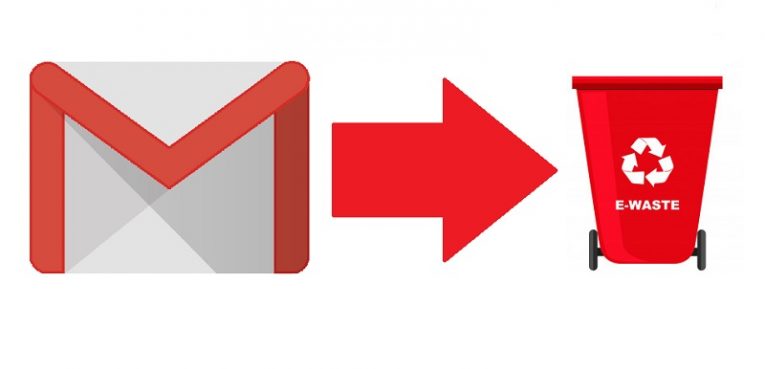
Каждый раз, когда вы создаете учетную запись для какой-либо службы Google, например Gmail или YouTube, Google по умолчанию создает для вас учетную запись "все включено". Адрес электронной почты связывается с учетной записью Google и становится основным адресом электронной почты, связанным с указанной учетной записью. Однако если по какой-либо причине вам больше не нужен этот адрес электронной почты, вы можете удалить его.
Если вы используете метод, описанный ниже, вы удалите свой адрес Gmail, не удаляя связанный с ним аккаунт Google. Это позволит вам использовать другие приложения Google, такие как YouTube или Документы, с тем же логином, при этом гарантируя, что вашей учетной записи Gmail больше нет.
Обратите внимание, что удаление учетной записи Gmail таким способом является необратимым процессом. Это уничтожит всю информацию, содержащуюся в учетной записи. Кроме того, доступ к нему и получение или отправка почты с этого конкретного адреса станут невозможными.
Поэтому вы должны убедиться, что вы на сто процентов уверены в своем решении, прежде чем решиться следовать руководству и удалить свою учетную запись Gmail. Если у вас есть какие-либо сомнения в том, что любая информация в учетной записи, которую вы намеренно удалили при удалении, может пригодиться вам в любой момент в будущем, вы можете потратить некоторое время на загрузку информации, содержащейся в учетной записи. Это может быть выполнено во время шага 10 руководства ниже.
Если вы не сомневаетесь, что хотите удалить свою службу Gmail, не удаляя связанную с ней учетную запись Google, воспользуйтесь следующим руководством, которое проведет вас через этот процесс, который можно выполнить через интернет-браузер на вашем ПК. или Mac.
Как удалить службу Gmail, но не всю учетную запись Google
- Откройте любой браузер на вашем ПК или Mac.
- Получите доступ к учетной записи Gmail, которую вы хотите.
- Выберите фотографию своего профиля, расположенную в верхнем правом углу. Откроется страница вашего аккаунта.
- На странице своей учетной записи выберите «Управление учетной записью Google».
- Выберите вкладку «Данные и персонализация», расположенную на левой боковой панели.
- Найдите раздел под названием «Удалить службу или ваш аккаунт».
- Перейти к «Удалить службу Google»
- Выберите «Удалить сервис».
- Теперь вам будет предложено ввести пароль. Сделай так.
- На этом этапе вы можете загрузить свои данные перед удалением учетной записи. Если вы считаете, что вам могут понадобиться эти данные позже, сделайте это, нажав синюю кнопку «СКАЧАТЬ ДАННЫЕ» и выполнив эту процедуру.
- Чтобы продолжить удаление учетной записи, нажмите значок корзины рядом со службой «Gmail».
- Теперь вам будет предложено ввести электронное письмо, чтобы отправить сообщение с подтверждением. Примечание. Этот альтернативный адрес электронной почты не может быть другой учетной записью Gmail.
- Нажмите синюю кнопку "ОТПРАВИТЬ ВЕРИФИКАЦИЮ".
- Войдите в учетную запись электронной почты, которую вы указали, и откройте письмо, которое вы только что получили от Google.
- Нажмите на ссылку внутри, чтобы закончить работу.





